Konica Minolta DI351F Manuel utilisateur
Vous trouverez ci-dessous de brèves informations pour Di251f, Di351f. Ce guide abrégé est une référence rapide pour l'utilisation quotidienne de votre système multifonctionnel. Il comprend des fonctions de copie, de télécopie, le remplissage des bacs d'alimentation papier, et comment utiliser les introducteurs de documents. Il contient également des informations sur la façon de résoudre les incidents, et les causes et actions.
PDF
Télécharger
Document
Table des Matières 1 2 3 Introduction 1.1 Recommandations relatives à ce guide abrégé .........................1-1 1.2 Consignes de sécurité de votre système ...................................1-1 1.3 Indicateurs de l'écran tactile. .......................................................1-2 Les trois écrans par défaut..............................................................1-2 Principales icônes de l'afficheur......................................................1-3 1.4 Remplir les bacs d'alimentation papier ......................................1-4 Remplir le 1er bac d’alimentation papier.........................................1-5 Remplir le 2e bac d'alimentation papier ..........................................1-7 Introduisez le papier dans le chargeur feuille à feuille ....................1-8 1.5 Comment utiliser les introducteurs de document .....................1-9 Insérez des documents originaux avec l'introducteur automatique de documents...........................................................1-10 Insérez des documents originaux avec l'introducteur recto/verso 1-11 1.6 Déposer les originaux sur la vitre d'exposition .......................1-12 Fonctions télécopie (Sélection) 2.1 Premiers pas . . .............................................................................2-1 Procédure pas-à-pas de création d'une copie ................................2-1 Stopper/effacer cycle de copie........................................................2-3 2.2 Fonctions de base.........................................................................2-4 Activer sélection papier automatique ..............................................2-4 Sélection manuelle du bac d'alimentation papier............................2-5 Activer sélection format automatique ..............................................2-6 Saisie manuelle du taux de zoom ...................................................2-7 Tri/groupe Copies............................................................................2-9 Agrafage copies ............................................................................2-10 Perforation copies .........................................................................2-13 2.3 Fonctions Original>Copie ..........................................................2-15 Sélectionner Mode de Copie.........................................................2-15 2.4 Paramètres de densité................................................................2-16 activer/désactiver l'exposition automatique...................................2-16 Rendre les copies plus claires/plus foncées en mode manuel .....2-16 Fonctions Télécopie (Sélection) Di251f/Di351f IVZ-1 4 5 IVZ-2 3.1 Premiers pas . . . ........................................................................... 3-1 Procédure pas-à-pas d'émission d'un Fax ..................................... 3-1 Suppression d'un cycle Fax............................................................ 3-3 3.2 Envoyer documents fax ............................................................... 3-4 Appeler les destinataires via 1-touche............................................ 3-4 Appeler un correspondant via numéro abrégé. .............................. 3-5 Appeler votre destinataire à l'aide du clavier .................................. 3-6 3.3 Réglage : Qualité et contraste ..................................................... 3-7 Configurer la qualité de transmission (Résolution)......................... 3-7 Réglage du contraste ..................................................................... 3-8 3.4 Configurer/activer rappel document........................................... 3-9 Mettre un document à libre disposition........................................... 3-9 Rappel document ......................................................................... 3-11 Paramétrage spécifique 4.1 Réglage du programme 1-touche, numéro abrégé et envoi ..... 4-1 Configurer numérotation 1-touche.................................................. 4-1 Régler numéro abrégé.................................................................... 4-3 Configurer un groupe (Programme d'envoi) ................................... 4-5 Appel entrée fax ............................................................................. 4-7 4.2 Impression des listes et des rapports ........................................ 4-8 Incidents : cause et action. 5.1 Quand un serrage papier est affiché . . . ................................... 5-1 Unité principale............................................................................... 5-2 Chargeur feuille à feuille................................................................. 5-6 Introducteur de documents recto/verso AFR-9............................... 5-8 Introducteur de documents automatique AFR-7........................... 5-10 5.2 Quand un code d'erreur est affiché. ......................................... 5-12 Di251f/Di351f Introduction 1 1 Introduction 1.1 Recommandations relatives à ce guide abrégé Ce guide abrégé doit vous servir de référence rapide lors de l'exploitation quotidienne de votre système multi-fonctionnel. En ce qui concerne les fonctions décrites, il s'agit d'une sélection des fonctions du système les plus utilisées. Vous trouverez une descriptions complète et détaillée de toutes les fonctions du système et des accessoires spéciaux dans les instructions de service fournies avec le système. Ce guide abrégé ne remplace en aucun cas les instructions de service. Nous vous recommandons impérativement de lire attentivement ce manuel d'utilisation avant de mettre votre système en service. Ayez toujours le manuel d'utilisation à portée de main. 1.2 Consignes de sécurité de votre système AVERTISSEMENT Des blessures corporelles, des électrocutions et même un incendie peuvent être la suite d'une manipulation incorrecte du photocopieur. ➜ Lisez soigneusement le manuel d'utilisation avant de mettre votre système sous tension. ➜ Pour exploiter votre système en toute sécurité, respectez impérativement les recommandations figurant dans vos instructions de service. Di251f/Di351f 1-1 Introduction 1 1.3 Indicateurs de l'écran tactile. Les trois écrans par défaut Quand vous mettez le système en marche ou que vous le réinitialisez, c'est l'écran par défaut qui s'active. Vous disposez de trois écrans par défaut. Écran prioritaire Indicateurs de l'écran tactile. Auto Le système reconnaît d'après ce que vous saisissez au clavier numérique si vous souhaitez copier ou envoyer un fax. Copieur Le système se trouve en mode Copie. Vous pouvez activer des fonctions de copie. Fax Le système se trouve en mode Fax. Vous pouvez activer des fonctions fax. 1-2 Di251f/Di351f Introduction 1 Principales icônes de l'afficheur Écran Signification Numérisation Le document est numérisé pour enregistrement. Attente rappel automatique du numéro Le système attend le rappel automatique du numéro. Numéroter Le numéro de fax est composé. Réception Le système reçoit un Fax. Émission Un fax est émis. Copie Des copies sont réalisées. lmpression Des documents sont imprimés. Document protégé Un document protégé se trouve dans la B.A.L. Attente relève Le système attend une relève. Circulaire Un document est sauvegardé comme circulaire. Reçoit données du PC Les données en provenance du PC sont chargées dans le système. Données non téléchargées Les données d'impression PC sont restées en mémoire. Attente ordre d'impression Un document est en cours de préparation pour impression. Di251f/Di351f Réception automatique DÉSACTIVÉE Le système est réglé sur réception manuelle. Pas de papier Rajoutez du papier. Pas de Toner Remplacez la cartouche de toner. Tambour usagé Remplacez l’unité image. Maintenance Appelez le S.A.V. pour la maintenance de routine. Restriction d'accès Le système est débloqué uniquement après la saisie d'un code d'accès. 1-3 Introduction 1 1.4 Remplir les bacs d'alimentation papier Quand le bac de papier en cours d'utilisation est vide... G un message s'affiche sur l'écran tactile. G le cycle en cours est interrompu. G le bac d'alimentation vide clignote. ➜ Remplissez le bac d'alimentation papier correspondant. Pour des informations plus détaillées, veuillez consulter les pages suivantes. ✎ Quelque chose que vous n'arrivez pas à trouver ? Vous trouverez d'autres descriptions plus détaillées sur les instructions de services fournies. ATTENTION Erreur de fonctionnement du système suite à une opération non conforme ! Ne pas toucher le rouleau de prise papier à l'intérieur du bac d'alimentation papier, sa surface pourrait être salie. Ce qui pourrait entraîner une mauvaise introduction du papier. ➜ 1-4 Ne pas toucher le rouleau de prise papier. Di251f/Di351f Introduction 1 Remplir le 1er bac d’alimentation papier Le 1er bac d’alimentation papier est un bac d'alimentation universel. Vous pouvez adapter les bacs d'alimentation universels à différents formats de papier. 1 Tirez avec précaution le bac d'alimentation papier jusqu'à la butée. 2 Abaissez le plateau papier jusqu'à ce qu'il s'enclenche. 3 Placez le papier entre les repères de limitation de format du papier. La face à imprimer doit être tournée vers le haut. 4 Assurez-vous que la hauteur de la pile de papier ne dépasse pas le repère Max. (voir ce repère dans le bac). Di251f/Di351f Rouleau de prise papier 1-5 Introduction 1 1-6 5 Réglez les repères de limitation de format de papier exactement sur le format de papier introduit. 6 Refermez le bac d'alimentation papier avec précaution. Di251f/Di351f Introduction 1 Remplir le 2e bac d'alimentation papier Ce bac d’alimentation papier est conçu pour contenir un format spécifique de papier. Le S.A.V. peut régler le bac d'alimentation papier sur un autre format de papier. 1 Tirez avec précaution le bac d'alimentation papier jusqu'à la butée. 2 Abaissez le plateau papier jusqu'à ce qu'il s'enclenche. 3 Placez le papier entre les repères de limitation de format du papier. La face à imprimer doit être tournée vers le haut. 4 Assurez-vous que la hauteur de la pile de papier ne dépasse pas le repère Max. (voir ce repère dans le bac). 5 Refermez le bac d'alimentation papier avec précaution. Di251f/Di351f Rouleau de prise papier 1-7 Introduction 1 Introduisez le papier dans le chargeur feuille à feuille Le chargeur feuille à feuille vous permet d'introduire manuellement et une à une des feuilles de papier, p. ex. de papier spécial. 1-8 1 Placez l'original dans le chargeur de document. Procédez le cas échéant à d'autres réglages. 2 Abaissez le chargeur feuille à feuille. 3 Réglez les guides du papier sur la largeur du papier. 4 Placez la feuille de papier directement contre la fente d'introduction. Face à imprimer tournée vers le bas. 5 Réglez le format et les types de papier. 6 Lancez un cycle de copie avec la touche [IMPRESSION] du panneau de contrôle. Un cycle d'impression ou de copie démarre automatiquement. Di251f/Di351f Introduction 1.5 1 Comment utiliser les introducteurs de document AVERTISSEMENT Toute utilisation non conforme risque d'endommager les introducteurs ! Tous les documents originaux ne sont pas adaptés au passage dans un introducteur de documents. Si vous utilisez des documents originaux non adaptés au passage dans un introducteur, vous risquez de l'endommager. ➜ Utilisez exclusivement des originaux adaptés au passage dans un introducteur de documents. Exemples d'originaux inadéquats : ex. : G Papier calque, papier paraffiné ou originaux très fins d'un grammage inférieur à 50 g/m2 . G le papier très épais, G les originaux de format supérieur à A3 L ou inférieur à A5 G les papiers calques, les transparents pour rétroprojecteur G les originaux pliés, ondulés, G les originaux perforés ou agrafés G les originaux froissés, humides, non lisses ou enroulés G les originaux avec un verso en papier carbone. ✎ Quelque chose que vous n'arrivez pas à trouver ? Vous trouverez d'autres descriptions plus détaillées sur les instructions de services fournies. Di251f/Di351f 1-9 Introduction 1 Insérez des documents originaux avec l'introducteur automatique de documents 1 Réglez les guides des originaux sur la taille de original. Extension vous avec des ? Travaillez originaux d'un format supérieur à A4 ? ➜ 2 Sortez l'extension du plateau sortie et la butée d'arrêt. Butée d'arrêt des originaux Mettez jusqu'à 70 originaux (80 g/m2) dans l'introducteur de documents. Les pages à numériser doivent être tournées vers le haut. Mettre en place l'original à copier ? Voulez-vous envoyer un Fax ? ➜ 3 Placez toujours le côté plus court de l'original dans l'introducteur automatique. Assurez-vous que la pile d'originaux ne dépasse la hauteur de remplissage maximale (cf. Ä repère sur l'introducteur automatique). 4 Poussez les originaux tout contre la fente d'introduction. 5 Appuyez sur la touche [IMPRESSION] du panneau de contrôle. Mettre en place l'original du Fax L'introduction se fait en commençant par les exemplaires du haut. 1-10 Di251f/Di351f Introduction 1 Insérez des documents originaux avec l'introducteur recto/verso 1 Réglez les guides des originaux sur la taille de original. 2 Mettez jusqu'à 50 originaux (80 g/m2) dans l'introducteur de documents. Les pages à numériser doivent être tournées vers le haut. ? Voulez-vous envoyer un Fax ? ➜ 3 Placez toujours le côté plus court de l'original dans l'introducteur automatique. Assurez-vous que la pile d'originaux ne dépasse la hauteur de remplissage maximale (cf. Ä repère sur l'introducteur automatique). 4 Poussez les originaux tout contre la fente d'introduction. 5 Lancez le cycle. Mettre en place l'original à copier P P Mettre en place l'original du Fax L'introduction se fait en commençant par les exemplaires du haut. Di251f/Di351f 1-11 Introduction 1 1.6 Déposer les originaux sur la vitre d'exposition 1 Soulevez le couvre original d'au moins 15°. Si le couvre original n'est pas suffisamment ouvert, la détection automatique du format de l'original ne se fait pas. 2 Placez l'original sur la vitre d'exposition. La face à numériser doit être tournée vers le bas. 15° Mettre en place l'original à copier ? Voulez-vous envoyer un Fax ? ➜ 1-12 Placez toujours le côté la plus court de l'original sur le côté droit de la vitre d'exposition (échelle des largeurs). 3 Glissez l'original dans le coin supérieur droit de la vitre d'exposition. 4 Ajustez l'original sur les échelles de positionnement originaux. 5 Refermez le couvre original. Mettre en place l'original du Fax Di251f/Di351f Fonctions télécopie (Sélection) 2 Fonctions télécopie (Sélection) 2.1 Premiers pas . . . 2 Respectez toujours un certain ordre pour la sélection des fonctions. Vous pouvez alors être sûr de n'avoir rien oublié. Procédure pas-à-pas de création d'une copie 1 Appuyez sur la touche du panneau de contrôle [MODE PHOTOCOPIEUR] pour activer le mode photocopieur. 2 Insérez les originaux : ❍ ❍ Placez les originaux, face à copier vers le haut, dans l'introducteur automatique. ou Soulevez le couvre original. Posez l'original, face imprimée vers le bas, sur la vitre d'exposition. ? A quoi faut-il faire attention ? Tous les originaux ne peuvent être traités avec l'introducteur automatique de documents. ➜ Di251f/Di351f Ne placez pas d'originaux agrafés dans l'introducteur automatique. 2-1 Fonctions télécopie (Sélection) 2 3 Modifiez au besoin une des fonctions de base : ❍ ❍ ❍ 4 Modifiez au besoin les paramètres Original>Copie comme p. ex. : ❍ ❍ ❍ 5 ❍ ❍ Exposition automatique Exposition manuelle Mode de densité Au besoin, sélectionnez une fonction auxiliaire, p. ex. : ❍ ❍ ❍ 2-2 Recto > Recto Recto/verso > Recto Livre > Recto/Verso Modifiez au besoin les paramètres de densité de l'image comme p. ex. : ❍ 6 Papier Zoom Finition Couverture Marge Diffusion Di251f/Di351f Fonctions télécopie (Sélection) 7 2 Entrez le nombre de copies désiré en utilisant le pavé numérique. ❍ ❍ Di251f : Di351f : maxi. 99 copies maxi. 999 copies avez entré un chiffre ? Vous incorrect ? ➜ 8 Appuyez sur la touche du panneau de contrôle [C]. Retapez le nombre de copies. Lancez le cycle de copie avec la touche [IMPRESSION] du panneau de contrôle. voulez arrêter le cycle de ? Vous copie ? ➜ Appuyez sur la touche [STOP] du panneau de contrôle. Stopper/effacer cycle de copie Stoppez un cycle de copie pour empêcher la sortie d'autres copies incorrectes. 1 Appuyez sur la touche [STOP] du panneau de contrôle. Le cycle en cours est interrompu. L'affichage change. 2 Suivez les instructions qui s'affichent sur l'écran tactile pour supprimer définitivement le cycle. ou Appuyez sur la touche [CANCEL] pour reprendre le cycle suspendu. Di251f/Di351f 2-3 Fonctions télécopie (Sélection) 2 2.2 Fonctions de base Activer sélection papier automatique Laissez le système sélectionner de lui-même le format de papier adapté à vos copies. Le système calcule le format du papier adéquat à partir du format de l'original détecté et du facteur de zoom. 1 Appuyez sur la touche [PAPIER] du menu Fonctions de base. Les réglages papier s'affichent. 2 Appuyez sur la touche [PAPIER AUTO]. La touche vire au noir. La fonction "Sélection automatique de papier" est activée. 3 2-4 Appuyez sur l'onglet [FONCTIONS DE BASE] pour réafficher les touches des Fonctions de base. Di251f/Di351f Fonctions télécopie (Sélection) 2 Sélection manuelle du bac d'alimentation papier Déterminez le bac d'alimentation papier qui doit alimenter le système en papier. Tenez compte de ce qui suit ! Signification des symboles : 1 1er bac d'alimentation papier 4 2 2e bac d'alimentation papier 5 3 3e bac d'alimentation papier 1 4e bac d'alimentation papier 5e bac d'alimentation papier Chargeur feuille à feuille Appuyez sur la touche [PAPIER] du menu Fonctions de base. L'affichage change. 2 Appuyez sur la touche de bac d'alimentation souhaité. 3 Appuyez sur l'onglet [FONCTIONS DE BASE] pour réafficher les touches des Fonctions de base. ✎ Tous les bacs d'alimentation ne sont pas toujours disponibles ! C'est l'équipement de votre système qui détermine la disponibilité de tel ou tel bac d'alimentation papier. L'écran tactile n'affiche que les bacs d'alimentation papier disponibles. Di251f/Di351f 2-5 Fonctions télécopie (Sélection) 2 Activer sélection format automatique Laissez le système sélectionner de lui-même le taux adapté à vos copies. Le système calcule le taux à partir du format de l'original détecté et du format de papier souhaité. 1 Appuyez sur la touche [ZOOM] du menu Fonctions de base. Les réglages de zoom s'affichent. 2 Appuyez sur la touche [TAUX AUTO]. La touche vire au noir. La fonction "Sélection automatique de format" est activée. 3 Appelez les réglages papier. Les réglages papier s'affichent. 4 2-6 Sélectionnez le bac d'alimentation papier dans lequel se trouve le papier. Di251f/Di351f Fonctions télécopie (Sélection) 2 Saisie manuelle du taux de zoom Entrez un taux de zoom perso proportionnel à l'aide du pavé numérique. Dans le cas d'un taux de zoom perso proportionnel, les pages du document original sont zoomées de manière identique les unes par rapport aux autres. 1 Appuyez sur la touche [ZOOM] du menu Fonctions de base. Les réglages de zoom s'affichent. 2 Appuyez sur la touche [TAUX PERSO]. L'affichage change. 3 Entrez un taux de zoom perso à l'aide du pavé numérique. Exemple : Appuyez sur les touches numériques 1, 3, 0, 0. Le taux de zoom perso est de × 1,300. avez entré un chiffre ? Vous incorrect ? ➜ Di251f/Di351f Appuyez sur la touche [C] du panneau de contrôle et ressaisissez le taux de zoom perso. 2-7 Fonctions télécopie (Sélection) 2 4 Confirmez le taux de zoom perso saisi en appuyant sur la touche [ENTRÉE]. Les paramètres de zoom s'affichent à nouveau. 2-8 Di251f/Di351f Fonctions télécopie (Sélection) 2 Tri/groupe Copies Le photocopieur est réglé par défaut sur “Non-Tri“. En fonction du nombre des documents originaux déposés dans l'introducteur de documents et du nombre de copies souhaité, le photocopieur bascule automatiquement du mode “Non-Tri“ au mode “Tri“. 1 Dans le menu Fonctions de base, appuyez sur la touche [FINITION]. Les réglages de finition s'affichent. 2 Appuyez sur la touche [TRI] ou Appuyez sur la touche [GROUPE]. La touche vire au noir. La fonction est activée. Di251f/Di351f 2-9 Fonctions télécopie (Sélection) 2 Agrafage copies Faites agrafer vos jeux de copies lors de l'impression. Agrafage en coin (uniquement possible si le module de finition FN-109, FN-110 ou le module de finition à sortie d'impression est installé) 1 Assurez-vous que la capacité d'agrafage n'est pas dépassée. 2 Assurez-vous que les documents sont disposés correctement. 3 Dans le menu Fonctions de base, appuyez sur la touche [FINITION]. Les réglages de finition s'affichent. 4 Appuyez sur la touche [AGRAFAGE EN COIN]. Agrafage en coin 2-10 A Di251f/Di351f Fonctions télécopie (Sélection) 2 Agrafage 2 points (uniquement possible si le module de finition FN-109 est installé) 1 Assurez-vous que la capacité d'agrafage n'est pas dépassée. 2 Assurez-vous que les documents sont disposés correctement. 3 Dans le menu Fonctions de base, appuyez sur la touche [FINITION]. Les réglages de finition s'affichent. 4 Appuyez sur la touche [AGRAFAGE 2 POINTS]. Agrafage 2 points 5 A Appuyez sur la touche [CHOIX POSITION]. L'affichage change. Di251f/Di351f 2-11 Fonctions télécopie (Sélection) 2 2-12 6 Sélectionnez la position d'agrafage. ou Appuyez sur la touche [SANS]. Le système sélectionne alors la position d'agrafage en fonction de l'orientation du document original. 7 Confirmez votre sélection en appuyant sur la touche [ENTRÉE]. Di251f/Di351f Fonctions télécopie (Sélection) 2 Perforation copies (uniquement possible si le module de finition FN-109 ou le module de finition avec plateau de sortie est installé) Imprimez vos copies perforées. 1 Assurez-vous que les documents sont disposés correctement. 2 Dans le menu Fonctions de base, appuyez sur la touche [FINITION]. Les réglages de finition s'affichent. 3 Appuyez sur la touche [PERFO.]. 4 Appuyez sur la touche [CHOIX POSITION].]. L'affichage change. Di251f/Di351f 2-13 Fonctions télécopie (Sélection) 2 2-14 5 Sélectionnez l'emplacement des perforations. ou Appuyez sur la touche [SANS]. Le système sélectionne alors la position de perforation en fonction de l'orientation du document original. 6 Confirmez votre sélection en appuyant sur la touche [ENTRÉE]. Di251f/Di351f Fonctions télécopie (Sélection) 2.3 2 Fonctions Original>Copie Sélectionner Mode de Copie 1 2 Mettez les originaux en place. Appuyez sur l'onglet [ORIG.>COP.]. Les paramètres Original>Copie s'affichent. 3 Choisissez le type d'original. p. ex. Original recto. 4 Sélectionnez le mode que vous souhaitez voir s'appliquer à vos photocopies. p. ex. Copie recto/verso Di251f/Di351f 2-15 Fonctions télécopie (Sélection) 2 2.4 Paramètres de densité Activer/désactiver l'exposition automatique 1 Appuyez sur l'onglet [DENSITÉ]. Les réglages de la densité s'affichent. 2 Appuyez sur la touche [AUTO]. La touche vire au noir. La fonction “Exposition automatique“. Rendre les copies plus claires/plus foncées en mode manuel 1 Appuyez sur l'onglet [DENSITÉ]. L'affichage change. 2 2-16 Appuyez sur la touche [+CLAIR] pour obtenir une copie plus claire. ou appuyez sur la touche [+FONCÉ] pour obtenir une copie plus foncée. Di251f/Di351f Fonctions Télécopie (Sélection) 3 Fonctions Télécopie (Sélection) 3.1 Premiers pas . . . 3 Respectez toujours un certain ordre pour la sélection des fonctions. Vous pouvez alors être sûr de n'avoir rien oublié. Procédure pas-à-pas d'émission d'un Fax 1 Appuyez sur la touche du panneau de contrôle [MODE FAX/ SCAN] pour activer le mode Fax. 2 Insérez les originaux : ❍ ❍ Placez les originaux dans le sens de la longueur, face à copier vers le haut, dans l'introducteur de documents. ou Soulevez le couvre original. Posez l'original dans le sens de la longueur, face imprimée vers le bas, sur la vitre d'exposition. ? A quoi faut-il faire attention ? Tous les originaux ne peuvent être traités avec l'introducteur automatique de documents. ➜ Di251f/Di351f Ne placez pas d'originaux agrafés dans l'introducteur automatique. 3-1 Fonctions Télécopie (Sélection) 3 3 Modifiez au besoin les paramètres de Fax-, comme p. ex. : ❍ ❍ ❍ 4 Composez le numéro de votre correspondant, p. ex. : ❍ ❍ ❍ 5 Qualité Contraste Réduction/zone sur le clavier via Abrégé via 1-touche Lancez le cycle de copie avec la touche [IMPRESSION] du panneau de contrôle. Le cycle de numérisation commence. Une fois que l'émission du fax est terminée avec succès, vous entendrez un bip de confirmation. Si une erreur survient pendant le cycle d'émission, la machine imprime un rapport de transmission. interrompre la procédure de numérisation, de ? Voulez-vous composition ou d'émission ? ➜ 3-2 Sur l'écran, appuyez en bas à gauche sur la touche [JOURNAL]. Sélectionnez la procédure voulue. Appuyez sur la touche [ANNUL.]. Di251f/Di351f Fonctions Télécopie (Sélection) 3 Suppression d'un cycle Fax Supprimez un cycle fax pour empêcher toute transmission supplémentaire. 1 Appuyez sur la touche [JOURNAL]. Ce rapport affiche jusqu'à quatre procédures de transmission actuelles. 2 Appuyez sur la touche de statut de l'une des procédures. Les informations détaillées de la procédure sélectionnée s'affichent. 3 Appuyez sur la touche [ANNUL.] pour interrompre la procédure. 4 Appuyez sur la touche [SORTIE] pour quitter à nouveau l'écran d'affichage. Di251f/Di351f 3-3 Fonctions Télécopie (Sélection) 3 3.2 Envoyer documents fax Appeler les destinataires via 1-touche Afin de pouvoir exploiter la fonction suivante, des numéros 1-touche ou un groupe doivent déjà être configurés. Pour des informations plus détaillées, voir page 4-1 et page 4-5. 1 Basculez en mode fax. Mettez le document á faxer en place 2 Appuyez sur l'onglet [1-TOUCHE]. 3 Appuyez sur le numéro 1-touche du destinataire à qui vous voulez envoyer le fax. 4 Appuyez sur la touche [IMPRESSION] du panneau de contrôle. Le fax est numérisé. Le cycle d'émission démarre automatiquement une fois que les opérations en cours sont terminées. 3-4 Di251f/Di351f Fonctions Télécopie (Sélection) 3 Appeler un correspondant via numéro abrégé. Afin de pouvoir exploiter la fonction suivante, les numéros abrégés doivent déjà être configurés. Pour des informations plus détaillées, voir page 4-3. 1 Basculez en mode fax. Mettez le document á faxer en place 2 Appuyez sur l'onglet [ABRÉGÉ]. 3 Sélectionnez le secteur correspondant du numéro abrégé, p. ex. [#000]. Faites défiler la liste à l'aide des flèches de direction jusqu'à ce que le numéro abrégé voulu s'affiche. Appuyez sur la touche du numéro abrégé voulu. ou Appuyez sur la touche [NO ABRÉGÉ]. Entrez les trois chiffres du numéro abrégé du destinataire à l'aide du pavé numérique. 4 Appuyez sur la touche [IMPRESSION] du panneau de contrôle. Le fax est numérisé. Le cycle d'émission démarre automatiquement une fois que les opérations en cours sont terminées. Di251f/Di351f 3-5 Fonctions Télécopie (Sélection) 3 Appeler votre destinataire à l'aide du clavier 1 Basculez en mode fax. Mettez le document á faxer en place 2 Entrez le numéro d'appel à l'aide du clavier numérique. L'écran affiche alors automatiquement le contenu de l'onglet “Numérotation clavier“. avez entré un chiffre ? Vous incorrect ? ➜ 3 Appuyez sur la touche [C] du panneau de contrôle. Ressaisissez le numéro. Appuyez sur la touche [IMPRESSION] du panneau de contrôle. Le fax est numérisé. Le cycle d'émission démarre automatiquement une fois que les opérations en cours sont terminées. 3-6 Di251f/Di351f Fonctions Télécopie (Sélection) 3.3 3 Réglage : Qualité et contraste Configurer la qualité de transmission (Résolution) 1 Basculez en mode fax. Mettez le document á faxer en place 2 Appuyez sur l'onglet [QUALITÉ & RÉDUC.]. L'affichage change. 3 Appuyez sur l'onglet [QUALITÉ]. 4 Sélectionnez le mode de résolution voulu. 5 Procédez le cas échéant à d'autres réglages. 6 Composez le numéro du destinataire : 7 Appuyez sur la touche [IMPRESSION] du panneau de contrôle. Le fax est numérisé. Le cycle d'émission démarre automatiquement une fois que les opérations en cours sont terminées. Di251f/Di351f 3-7 Fonctions Télécopie (Sélection) 3 Réglage du contraste 1 Basculez en mode fax. Mettez le document á faxer en place 2 Appuyez sur l'onglet [QUALITÉ & RÉDUC.]. L'affichage change. 3 Appuyez sur l'onglet [CONTRASTE]. 4 Appuyez sur la touche [+ FONCÉ] pour augmenter le contraste. ou Appuyez sur la touche [+ CLAIR] pour réduire le contraste. ou Appuyez sur la touche [NORMAL] pour préserver le contraste d'origine. 5 6 Procédez le cas échéant à d'autres réglages. 7 Appuyez sur la touche [IMPRESSION] du panneau de contrôle. Choisissez le numéro du destinataire : Le fax est numérisé. Le cycle d'émission démarre automatiquement une fois que les opérations en cours sont terminées. 3-8 Di251f/Di351f Fonctions Télécopie (Sélection) 3.4 3 Configurer/activer rappel document Mettre un document à libre disposition 1 Basculez en mode fax. Mettez le document á faxer en place 2 Appuyez sur l'onglet [MENU FAX]. 3 Appuyez sur l'onglet [APPL.]. 4 Appuyez sur la touche [DÉPÔT]. 5 Sélectionnez le mode de résolution voulu. Appuyez sur la touche [SUIVANT]. Di251f/Di351f 3-9 Fonctions Télécopie (Sélection) 3 6 Sélectionnez la valeur de contraste voulue. Appuyez sur la touche [SUIVANT]. 7 Appuyez sur la touche [IMPRESSION] du panneau de contrôle. Le document est numérisé et reste à disposition pour rappel. 3-10 Di251f/Di351f Fonctions Télécopie (Sélection) 3 Rappel document 1 2 Basculez en mode fax. 3 Appuyez sur l'onglet [APPL.]. 4 Appuyez sur la touche [RELEVÉ]. 5 Choisissez comment vous souhaitez entrer le numéro d'appel. 6 Choisissez le numéro du destinataire : 7 Appuyez sur la touche [IMPRESSION] du panneau de contrôle. Appuyez sur l'onglet [MENU FAX]. Le document est rappelé. Di251f/Di351f 3-11 3 3-12 Fonctions Télécopie (Sélection) Di251f/Di351f Paramétrage spécifique 4 4 Paramétrage spécifique 4.1 Réglage du programme 1-touche, numéro abrégé et envoi Configurer numérotation 1-touche 1 Appelez l'option “Entrée fax“. Pour des informations plus détaillées, voir page 4-7. 2 Appuyez sur la touche [UNETOUCHE]. 3 Appuyez sur une touche de numéro 1-touche libre. 4 Indiquez le nom du destinataire. Appuyez sur la touche [SUIVANT]. Di251f/Di351f 4-1 Paramétrage spécifique 4 4-2 5 Entrez un numéro abrégé pour un numéro 1-touche à l'aide du clavier numérique. Appuyez sur la touche [ENTRÉE] pour confirmer votre entrée. 6 Entrez le numéro d'appel du destinataire à l'aide du pavé numérique. 7 Appuyez sur la touche [SUIVANT] quand vous aurez procédé à toutes les modifications. 8 Contrôlez votre configuration. Appuyez sur la touche [ENTRÉE] si les paramètres sont corrects. Di251f/Di351f Paramétrage spécifique 4 Régler numéro abrégé 1 Appelez l'option “Entrée fax“. Pour des informations plus détaillées, voir page 4-7. 2 Appuyez sur la touche [ABRÉGÉ]. 3 Appuyez sur une touche de numéro abrégé libre. 4 Indiquez le nom du destinataire. Appuyez sur la touche [SUIVANT]. 5 Contrôlez le numéro abrégé. Appuyez sur la touche [SUIVANT] si le numéro abrégé est correct. Di251f/Di351f 4-3 Paramétrage spécifique 4 4-4 6 Entrez le numéro d'appel du destinataire à l'aide du pavé numérique. 7 Appuyez sur la touche [SUIVANT] quand vous aurez procédé à toutes les modifications. 8 Appuyez sur la touche [ENTRÉE] pour confirmer les paramètres. Di251f/Di351f Paramétrage spécifique 4 Configurer un groupe (Programme d'envoi) Configurez un programme d'envoi pour envoyer des documents présentant la même configuration à un ou plusieurs destinataires (groupes). 1 Appelez l'option “Entrée fax“. Pour des informations plus détaillées, voir page 4-7. 2 Appuyez sur la touche [PROGRAM FAX]. 3 Sélectionnez une touche de numérotation 1-touche libre pour y affecter le programme de fax. 4 Tapez un nom de programme. Appuyez sur la touche [ENTRÉE] pour confirmer votre entrée. Di251f/Di351f 4-5 Paramétrage spécifique 4 4-6 5 Appuyez sur la touche [RELÈVE]. Appuyez sur la touche [SUIVANT] pour confirmer la sélection. 6 Indiquez les numéros d'appel des destinataires. ou Appuyez sur la touche [PAS DE DEST.] quand vous ne voulez pas affecter de numéro à un programme de fax. 7 Appuyez sur la touche [SUIVANT] pour confirmer les entrées. 8 Contrôlez les réglages du programme de fax. Appuyez sur la touche [ENTRÉE] pour confirmer les paramètres. Le programme de fax est configuré. ou appuyez p. ex. sur la touche [RÉGLAGE ÉMISSION] pour procéder à d'autres réglages d'émission. Di251f/Di351f Paramétrage spécifique 4 Appel entrée fax 1 Appuyez sur la touche [UTILITAIRES]. 2 Appuyez sur la touche [ENTRÉE]. 3 Appuyez sur la touche [ENTRÉE FAX]. 4 Sélectionnez la rubrique souhaitée. Di251f/Di351f 4-7 Paramétrage spécifique 4 4.2 Impression des listes et des rapports Imprimez des rapports et des listes utiles. 1 Appuyez sur la touche [UTILITAIRES] du panneau de contrôle. 2 Appuyez sur la touche [RAPPORT]. 3 Sélectionnez la rubrique souhaitée. Aperçu – Rapport 4-8 Rapport 1 Rapport 2 Rapport d'émission Liste de numéros 1 touche Rapport de réception Liste de numéros abrégés Liste confidentielle d'appel Liste de programmes de fax Liste dpt Liste de groupes de rediffusion Di251f/Di351f Incidents : cause et action. 5 5 Incidents : cause et action. 5.1 Quand un serrage papier est affiché . . . En cas de serrage de papier, l'indicateur de serrage papier suivant s'affiche sur l'écran tactile : Les points caractérisent les emplacements où le serrage de papier est survenu. Comment éliminer le serrage de papier : G Unité principale voir à partir de page 5-2 G Chargeur feuille à feuille voir à partir de page 5-6 G Introducteur de documents recto/verso AFR-9 voir à partir de page 5-8 G Introducteur de documents automatique AFR-7 voir à partir de page 5-10. ✎ Quelque chose que vous n'arrivez pas à trouver ? Vous trouverez d'autres descriptions plus détaillées sur les instructions de services fournies. Di251f/Di351f 5-1 Incidents : cause et action. 5 Unité principale ATTENTION Risque de brûlure sur l'unité de fixation ! L'unité de fixation du système peut atteindre une température de 120°C. ➜ Ne touchez pas l'unité de fixation du système. AVERTISSEMENT Endommagement du système suite à une utilisation non conforme ! Quand la porte copieur droite (R1) est abaissée, des contacts électriques sont mis à jour. Tout effleurement de ces contacts risque de déclencher une décharge électrostatique. Ce qui risque d'endommager l'appareil. ➜ 5-2 Ne touchez pas les contacts électriques. Contacts électriques Di251f/Di351f Incidents : cause et action. 1 Ouvrez la porte copieur droite (R1). 2 Tirez sur le levier de déverrouillage et ouvrez le battant supérieur droit. 3 Retirez le papier coincé qui s'y trouve. Refermez le battant supérieur droit. Di251f/Di351f 5 5-3 Incidents : cause et action. 5 4 Retirez le papier coincé au niveau de la partie inférieure du battant supérieur droit. Refermez la porte copieur droite (R1). 5 Sur le côté droit de l'appareil, ouvrez la porte copieur inférieure droite. 6 Tournez les molettes vertes pour évacuer le papier coincé. Bac d'alimentation papier Bac grande capacité 5-4 Di251f/Di351f Incidents : cause et action. 7 Retirez le papier coincé en le tirant doucement vers l'avant. Refermez la porte copieur inférieure droite. 8 Ouvrez le bac d'alimentation papier qui servait à alimenter le copieur. Sortez-en le papier et remettez-le en place. Refermez le bac d'alimentation papier. Di251f/Di351f 5 5-5 Incidents : cause et action. 5 Chargeur feuille à feuille ATTENTION Risque de brûlure sur l'unité de fixation ! L'unité de fixation du système peut atteindre une température de 120°C. ➜ Ne touchez pas l'unité de fixation du système. AVERTISSEMENT Endommagement du système suite à une utilisation non conforme ! Quand la porte copieur droite (R1) est abaissée, des contacts électriques sont mis à jour. Tout effleurement de ces contacts risque de déclencher une décharge électrostatique. Ce qui risque d'endommager l'appareil. ➜ 5-6 Ne touchez pas les contacts électriques. Contacts électriques Di251f/Di351f Incidents : cause et action. 1 Ouvrez la porte copieur droite (R1). 2 Retirez doucement le papier coincé. Refermez la porte copieur droite (R1). 3 Disposez une nouvelle feuille de papier dans le chargeur feuille à feuille. Di251f/Di351f 5 5-7 Incidents : cause et action. 5 Introducteur de documents recto/verso AFR-9 5-8 1 Ouvrez le battant (F1) situé sur le côté droit de l'introducteur de documents. 2 Enlevez la pile d'originaux du plateau d'introduction. Retirez doucement les originaux qui s'y trouvent coincés. 3 Ouvrez le battant (F2). Retirez doucement les originaux qui s'y trouvent coincés. Di251f/Di351f Incidents : cause et action. 4 Soulevez l'introducteur de documents recto/verso. Ouvrez les guides latéraux. Retirez doucement le papier coincé. 5 Enlevez les originaux restés sur la vitre d'exposition. Refermez l'introducteur de documents recto/ verso. 6 Refermez les deux battants (F1) et (F2). 7 Réinsérez dans l'introducteur de documents le nombre d'originaux indiqué sur l'écran tactile. Di251f/Di351f 5 5-9 Incidents : cause et action. 5 Introducteur de documents automatique AFR-7 5-10 1 Ouvrez le battant sur le côté gauche de l'introducteur de documents. 2 Enlevez la pile d'originaux du plateau d'introduction. 3 Soulevez l'introducteur de documents. Retirez les originaux qui s'y trouvent coincés. Di251f/Di351f Incidents : cause et action. 4 Soulevez l'extension de l'introducteur de documents. 5 Retirez les originaux qui s'y trouvent coincés. 6 Rabaissez l’introducteur de documents. Fermez le battant. 7 Réinsérez dans l'introducteur de documents le nombre d'originaux indiqué sur l'écran tactile. Di251f/Di351f 5 5-11 Incidents : cause et action. 5 5.2 Quand un code d'erreur est affiché. Procédure à suivre quand un code d'erreur s'affiche. 1 Éteignez le système avec l'interrupteur principal et rallumez-le. Le dysfonctionnement signalé est contrôlé une nouvelle fois. 2 5-12 uniquement si le code d'erreur continue de s'afficher Communiquez le code affiché sur l'écran à votre service après-vente. Di251f/Di351f ">
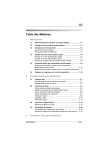
Lien public mis à jour
Le lien public vers votre chat a été mis à jour.
Caractéristiques clés
- Fonctions de copie et de télécopie
- Remplissage des bacs d'alimentation papier
- Utilisation des introducteurs de documents
- Résolution d'incidents et actions
Questions fréquemment posées
Appuyez sur la touche [PAPIER] dans le menu Fonctions de base, puis sur la touche [PAPIER AUTO].
Basculez en mode fax et entrez le numéro d'appel à l'aide du clavier numérique.
Dans le menu Fonctions de base, appuyez sur la touche [FINITION], puis sur la touche [AGRAFAGE EN COIN] ou [AGRAFAGE 2 POINTS], selon le module installé.